Jeśli chcesz przywrócić Windows 8 bez utraty żadnego programu w tym procesie, będziesz potrzebować informacji o różnicach między resetowanie i formatowanie system operacyjny.
Z tego powodu, Przygotowaliśmy ten artykuł, w którym znajdziesz wszystkie informacje o tym, czy przywrócić komputer, czy nie ten Jeśli chcesz dowiedzieć się, jak to zrobić, pokażemy Ci również krok po kroku, abyś nie przegapił żadnego programu.
Przeczytaj ten artykuł do końca, dlaczego szczegółowo wyjaśniamy Ci każdą koncepcję ten Jeśli chcesz zostać ekspertem, nie przegap niczego W8.
Jakie są różnice między przywracaniem systemu a formatowaniem?
Zasadniczo główna różnica między tymi dwoma procesami polega na tym, że formatowanie usunie wszystko na dyskach w tym pliki osobiste i pliki systemowe. Jednakże , reset resetuje konfigurację do poprzedniego punktu komputera ten Okna generuje punkty za każde większe zdarzenie systemowe. Na przykład aktualizacje lub instalacje oprogramowania innych firm. Zrób to formatowanie z twojego komputera, to znaczy eliminacja Ze wszystkich Informacja o dysk.
Ta zmiana jest ciągły i wszystkie pliki są trwale stracone ten Z drugiej strony reset to funkcja systemowa, dzięki której konfiguracja powraca do poprzedniej ten Lub ujmując to inaczej , cofnij wprowadzone zmiany ten Robi to na podstawie punktów przywracania. Które zachowują swój poprzedni stan. Ich zwrot nie modyfikuje dokumentów osobistych stworzonych przez użytkownika.
Kiedy odzyskiwanie systemu jest wygodniejsze niż ponowna instalacja?
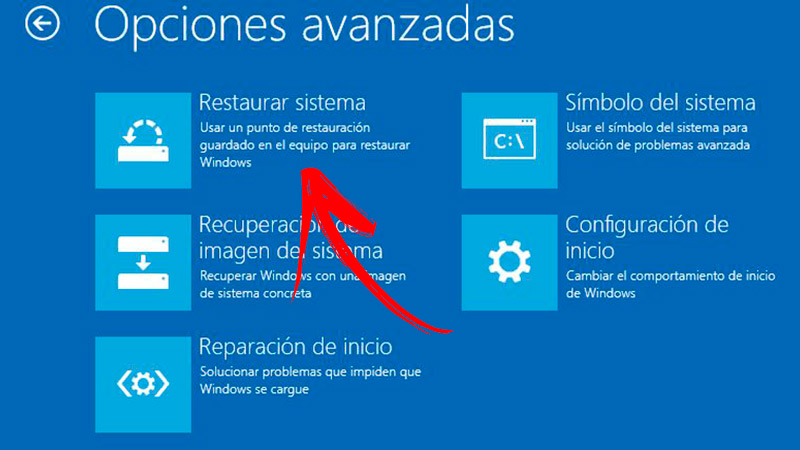
To wygodne zresetuj komputer z systemem Windows 8 λόρκος zainstalowałeś program i nie działa wystarczająco dobrze my tworzy błędy w systemie operacyjnym ten Można to również zrobić po zaktualizowaniu aplikacji lub samego systemu operacyjnego. Innym sposobem podjęcia decyzji o zresetowaniu komputera jest: wiesz dokładnie, że Twój system nie jest niestabilny i że nie istnieje złośliwe oprogramowanie co może mieć wpływ na prawidłowe działanie Windows 8 ten
Jeśli komputer czasami napotyka jakiś błąd dotyczący systemu operacyjnego, wygodnie jest go przywrócić, ponieważ błędy te nie występują często. Wreszcie, gdy komputer jest niezgodny, zawsze wskazane jest, aby go najpierw przywrócić. A jeśli błędy będą się powtarzać, po prostu sformatuj Windows 8 ten
Dowiedz się krok po kroku, jak przywrócić system Windows 8 bez utraty programów
To ty Nie przegap żadnego programu ani żadnej konfiguracji na swoim komputerze W8 , poniżej pokażemy kroki, które należy wykonać, aby wykonać reset.
Etapy to:
Utworzyć punkt przywracania
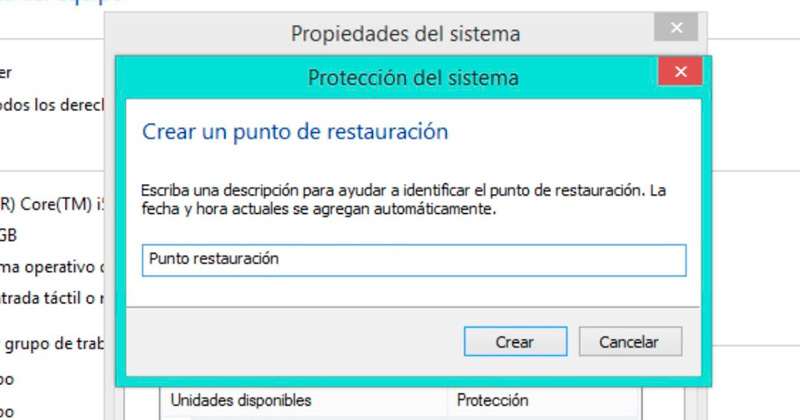
Pierwszą rzeczą, którą musisz zrobić, to stworzyć sytuację, która przywróci komputer do określonej lokalizacji. W ten sposób możesz zachować swoje dotychczasowe zdjęcia, filmy i wszystkie zapisane pliki. Musisz o tym pamiętać To zadanie należy wykonać przed wykonaniem jakiejkolwiek czynności, która może spowodować nieprawidłowe działanie systemu operacyjnego ten
Na przykład, jeśli zamierzasz zainstalować drukarkę lub inny program, jest to wygodne Utworzyć punkt przywracania więc możesz wrócić, jeśli popełniłeś błąd z dołączonym nowym oprogramowaniem.
Procedura wygląda następująco:
- iść do guziki ” Zasada” a następnie znajdź narzędzie ” Ustawienia” ten
- Następnie wybierz „ Nieruchomości System » ten
- Kliknij na „Kartę” Bezpieczeństwo System” ten
- Spojrzeć na pole ochronne ” Ustawienia” i kliknij ” Kreacja „. Znajdziesz ten przycisk obok „ Teraz utwórz punkt przywracania dla dysków z włączoną ochroną systemu ” ten
- Następnie wprowadź jeden opis aby pomóc Ci zapamiętać i określić punkt przywracania.
- Kliknij ” Tworzyć „ ten
Wejdź do panelu Ustawienia
Jeśli masz dostęp do systemu Windows i chcesz przywrócić system operacyjny, musisz mieć dostęp ” Ustawienia” poprzez menu Start. Następnie musisz przejść do „Opcji” Nieruchomości System „ i kliknij ” Bezpieczeństwo System „ ten Kiedy jesteś w tym oknie, powinieneś kliknąć ” Poprawa” ten
„Aktualizacja” Czy planujesz przywrócić system Windows 8, aby uniknąć utraty plików i zainstalowanych programów? ⭐ ODWIEDŹ TUTAJ ⭐ i ucz się od początku!
Jeśli nie możesz uzyskać dostępu do systemu Windows, musisz to zrobić, dokonując zaawansowanych wyborów. Aby to zrobić, musisz włączyć komputer bez ładowania systemu operacyjnego, a następnie zacząć od klucz USB że łączyłeś się wcześniej ( lub z płyty CD, na której zapisałeś obraz ISO systemu Windows 8 ). Następnie musisz wybrać naprawa i naprawa komputerów w menu opcji zaawansowanych.
Wybierz punkt przywracania
Poprzednie kroki prowadzą do menu, z którego można wybrać „ Otwórz przywracanie systemu „ ten Następnie musisz kliknąć ” NASTĘPNY” po w ” Wybierz inny punkt przywracania ” ten Wybierz stan, w którym masz pewność, że system operacyjny będzie działał bezawaryjnie.
Znajdź programy, których dotyczy problem
Po wybraniu punktu przywracania musisz kliknąć „ NASTĘPNY” ten Spowoduje to przejście do okna, w którym musisz wybrać „ Znajdź programy, których dotyczy problem ” aby wiedzieć, które sterowniki lub programy zostaną odinstalowane po zresetowaniu. Kiedy jesteś pewien procesu, który zamierzasz wykonać, musisz kliknąć „ Kończyć się „ ten
Inne alternatywne metody wykonywania twardego resetu w systemie Windows 8
Zobaczmy poniżej:
Pierwsza metoda
Odbywa się to z menu konfiguracji w następujący sposób:
- Dostęp do tego menu można uzyskać, przesuwając kursor po prawej stronie ekranu. Spowoduje to wyświetlenie tabeli, w której musisz kliknąć „Konfiguracja” ten
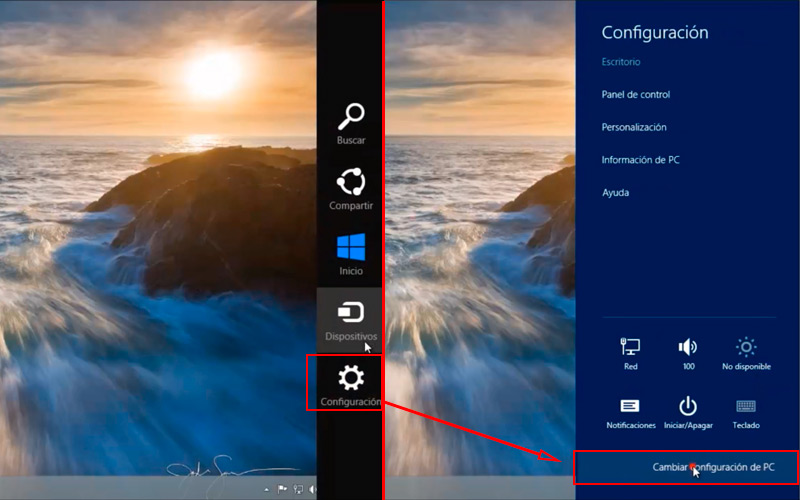
- Następnie kliknij przycisk „Zmień ustawienia komputera” ten
- W tym menu wybierz „Ogólnego stosowania” w opcjach po lewej stronie.
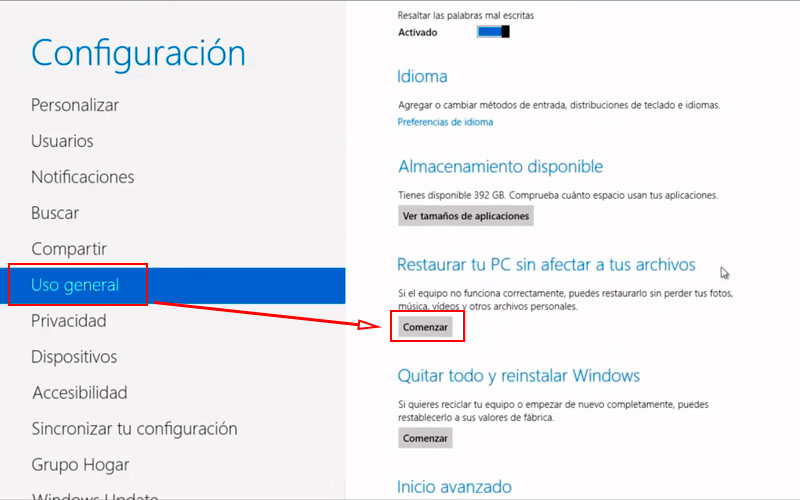
- Przewiń w dół i naciśnij „Zasada” na Wydziale „Przywróć komputer bez wpływu na pliki” ten
- Chociaż jest to najprostsza z dwóch metod odzyskiwania, wszystkie zainstalowane aplikacje i programy zostaną utracone ten
Druga metoda
Jak poprzednio, przejdź do „Parametry” w umieszczając kursor z boku ekranu. Ale z tą różnicą, że tym razem będziemy mieli dostęp „Informacje komputerowe” ten
Stamtąd będziemy kontynuować w następujący sposób:
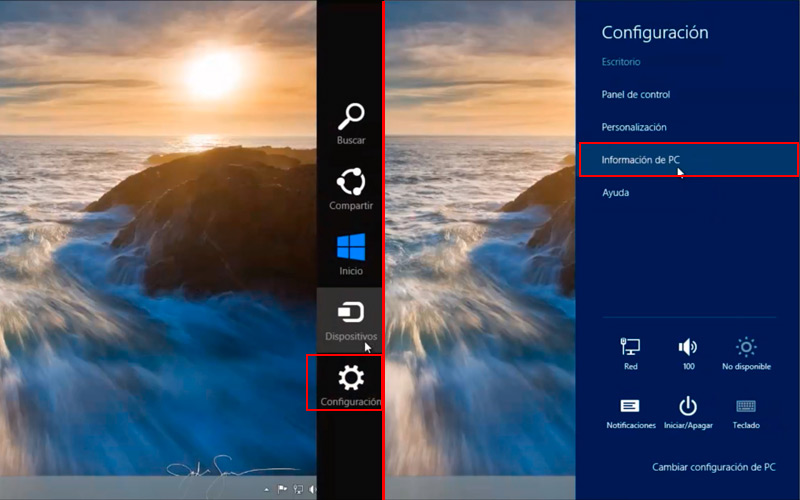
- W wyskakującym okienku kliknij „Ochrona systemu” ten Kto jest po lewej. Musisz mieć poziom, aby uzyskać do niego dostęp Administrator ten
- Kliknij tutaj „Przywracanie systemu” ten
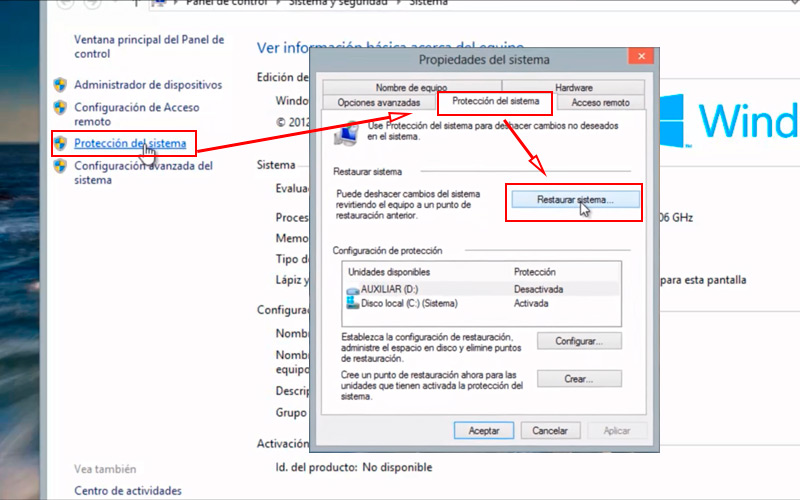
- Kiedy to robisz pojawi się okno z odpowiednimi informacjami o tym, co się stanie, gdy ta operacja zostanie wykonana. Kliknij tutaj „NASTĘPNY” ten
- następnie wybierz punkt przywracania, do którego chcesz wrócić ten Możesz znaleźć więcej, aktywując „Pokaż więcej restauracji” ten Możesz również zobaczyć, które programy zostaną usunięte, wybierając „Identyfikacja odpowiednich programów” ten Kliknij, gdy skończysz „NASTĘPNY” ten
- Potwierdź w następującym oknie, klikając „Kończyć się” ten Spowoduje to ponowne uruchomienie komputera i powrót do wybranej lokalizacji.
Jeśli masz jakieś pytania, zostaw je w komentarzach, skontaktujemy się z Tobą tak szybko, jak to możliwe i będziemy bardzo pomocne dla większej liczby członków społeczności. Kocham cię!